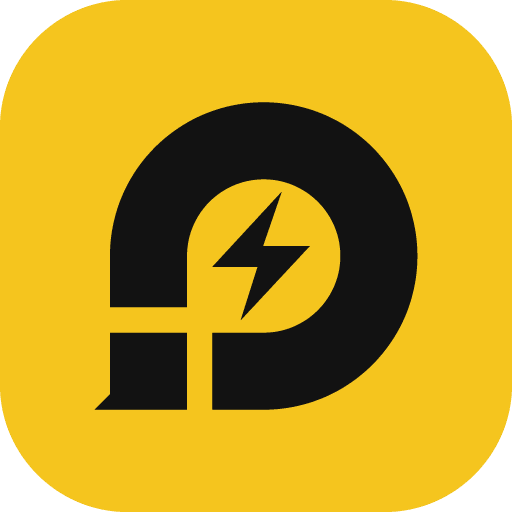Comment exécuter des applications Android sur Windows 11 [Mise à jour]
2021-11-25
Microsoft a déployé Windows 11 le 5 octobre 2021 et a annoncé son intention de proposer des applications Android sur l'App Store. Cela signifie que les utilisateurs peuvent utiliser les applications Android sur PC sans utiliser d'émulateur Android, ce qui exalte de nombreux utilisateurs de jeux Android.
Selon les dernières nouvelles (mis à jour par Microsoft le 4 novembre), l'aperçu des applications Android sur Windows 11 est désormais disponible pour les initiés Windows dans Dev Channel aux États-Unis. Vous voulez savoir comment exécuter des applications Android sur Windows 11 ? Ici, nous vous donnerons un guide détaillé et notre expérience utilisateur.
Sommaire
- 1. Comment exécuter des applications Android sur Windows 11 (examen et guide)
- 2. Alternative à l'émulateur Android Windows 11
Comment exécuter des applications Android sur Windows 11 (examen et guide)
Parmi les mises à jour de Windows 11, l'expérience de jeu Windows a quelques mises à jour les plus importantes comme le mode de jeu, le HDR automatique, l'accès direct au stockage par le GPU et le sujet dont nous parlons aujourd'hui : les jeux Android.
De nombreux utilisateurs peuvent être familiers avec les jeux Android sur PC. Parce qu'un logiciel gratuit comme LDPlayer est sur le marché depuis longtemps, ce qui permet aux joueurs de jouer à des jeux sur PC avec des fonctions brillantes telles que le multi-instance, la prise en charge des macros, les FPS élevés, le mappage de touches intelligent, etc. Alors, les jeux Android dans Windows 11 sont-ils supérieurs à l'émulateur du marché ? Avant de plonger dans le didacticiel, nous vous donnons notre expérience d'utilisation pour votre référence.
La première expérience d'utilisation du jeu Android sous Windows 11
Exigences : votre PC doit être dans les canaux de développement ou bêta et répondre à ces exigences matérielles. Aussi, la région de votre PC doit être paramétrée sur US Donc si votre PC est incompatible avec ces prérequis, vous pouvez simplement attendre le développement de Windows 11. Ou vous pouvez directement utiliser un émulateur Android qui soit compatible avec plus de jeux et stable maintenant.
Téléchargement d'applications Android : les utilisateurs peuvent uniquement télécharger des applications Android à partir d'Amazon Appstore, et non du Google Play Store. De plus, le compte Amazon doit être basé aux États-Unis.
Performances de jeu Android sur Win 11 : nous avons testé avec Arena of Valor. Pendant la majeure partie du temps de jeu, il peut atteindre une fréquence d'images de 60. Mais parfois, il chutera à une fréquence d'images de 45 et à la répression.
Jeu disponible : cette question est peut-être la question sur laquelle les utilisateurs se concentrent le plus. Jusqu'à présent, les applications disponibles ne sont que 50. Au cours de nos tests, nous avons constaté que les jeux de l'Amazon Appstore sont si monotones, tels que Peppa World, Lords Mobile, Coin Master, June's Journey. Microsoft a annoncé que Windows 11 prendrait en charge nativement les applications Android, ce qui signifie que les utilisateurs pourront installer des applications Android via des fichiers APK.
À quoi s'attendre : nous nous attendons à ce que Windows 11 puisse donner aux utilisateurs la possibilité de créer des schémas de contrôle ou d'autres moyens de remplacer les clics de souris. Bien sûr, le nombre de jeux disponibles peut s'ajouter de plus en plus. Ou c'est inutile pour les joueurs.
Ce que nous aimons : Les applications Android sur Windows 11 se trouvent dans la barre de menus afin que les utilisateurs puissent les ouvrir directement, pas besoin de les ouvrir dans l'émulateur Android. Et les utilisateurs peuvent recevoir des notifications en bas à droite, tout comme votre logiciel de bureau.
Ce que nous n'aimons pas : Ses performances de jeu Android ne sont pas aussi stables pour certains jeux hautes performances.
Guide détaillé : Comment exécuter des applications Android sur Windows 11
- Canal bêta de Windows Insider
Vous devez vous assurer que vous avez installé la dernière version. Cliquez sur Menu Démarrer > Paramètres > Mises à jour et sécurité. Ensuite, vous pouvez cliquer sur « Rechercher les mises à jour » pour voir.![Comment exécuter des applications Android sur Windows 11 [Mise à jour]](https://encdn.ldmnq.com/faq/images/en/d58f9f30-fe33-4e54-88fb-8f0a1794e109.jpg?x-oss-process=image/format,webp)
Après cela, cliquez sur "Informations sur la version du système d'exploitation" pour vous assurer que le numéro de version du système d'exploitation est 2200.282 ou supérieur. Si votre ordinateur ne peut pas remplir cette condition, l'App Store n'est pas disponible pour vous.
![Comment exécuter des applications Android sur Windows 11 [Mise à jour]](https://encdn.ldmnq.com/faq/images/en/b9247376-0254-450e-a7df-19ffb07d6b1c.jpg?x-oss-process=image/format,webp)
- Activer la virtualisation pour le BIOS/UEFI de votre PC
En fait, le sous-système Windows pour Android est une plate-forme qui permet aux utilisateurs d'exécuter des applications Android sur un ordinateur. Il doit donc encore activer la virtualisation.
Ouvrez votre gestionnaire de tâches et accédez à l'onglet « Performances » dans la fenêtre contextuelle. S'il ne s'allume pas, vous pouvez cliquer ici pour obtenir un guide pour l'activer.
![Comment exécuter des applications Android sur Windows 11 [Mise à jour]](https://encdn.ldmnq.com/faq/images/en/3634e072-297c-45c6-91eb-ee4148fc3ce3.jpg?x-oss-process=image/format,webp)
- Obtenez un compte Amazon basé aux États-Unis
Comme nous l'avons mentionné précédemment, les utilisateurs ne peuvent télécharger des applications Android que depuis Amazon Appstore. Et le compte doit être américain
- Installer des applications Android sur Windows 11
Vous devez maintenant installer le sous-système Windows pour Android avec Amazon Appstore.
Comment exécuter des applications Android sur Windows 11 [Mise à jour]
Après l'installation, vous pouvez ouvrir Amazon Appstore et vous connecter à votre compte Amazon. Ensuite, il apparaîtra les applications Android que vous pouvez télécharger. Vous pouvez maintenant exécuter et jouer aux applications Android sur votre ordinateur !
Alternative à l'émulateur Android Windows 11
Bien que Microsoft ait annoncé que Windows 11 prendrait en charge nativement les applications Android, il ne se déploie désormais que dans le canal bêta. De plus, il doit effectuer une série de paramètres pour le rendre compatible avec votre ordinateur. Jusqu'à présent, les utilisateurs ne peuvent y téléchargez 50 applications sur Amazon Appstore, ce qui est gênant pour les utilisateurs de jeux.
Alors si vous ne voulez pas attendre le développement de celui-ci, vous pouvez trouver un émulateur Android pour jouer à votre jeu sur PC. Après tout, il existe de nombreux émulateurs Android, comme LDPlayer, qui sont utilisés depuis des lustres pour leurs bonnes performances, comme suit.
- Stable pour les jeux de haute performance. Améliorez votre gameplay avec des FPS et des graphismes élevés.
- Compatible avec presque tous les meilleurs jeux. Les utilisateurs peuvent télécharger directement les meilleurs jeux dans sa boutique.
- Synchronisation multi-instance. Les utilisateurs peuvent ouvrir plusieurs jeux simultanément et relancer plus rapidement dans les jeux Gaha.
- Macros et scripts. Il peut également automatiser votre jeu afin de gagner du temps dans les opérations répétitives.
- Utilisez une manette de jeu pour jouer à des jeux.
![Comment exécuter des applications Android sur Windows 11 [Mise à jour]](https://encdn.ldmnq.com/faq/images/en/be8ffae5-509c-4bd4-bda0-9f8596abca34.jpg?x-oss-process=image/format,webp)
Ainsi, les émulateurs Android du marché valent toujours la peine d'être utilisés.

![Comment exécuter des applications Android sur Windows 11 [Mise à jour]](https://encdn.ldmnq.com/faq/images/en/ec7a5163-bf0d-49d2-ad43-e10ffed771af.jpg?x-oss-process=image/format,webp)